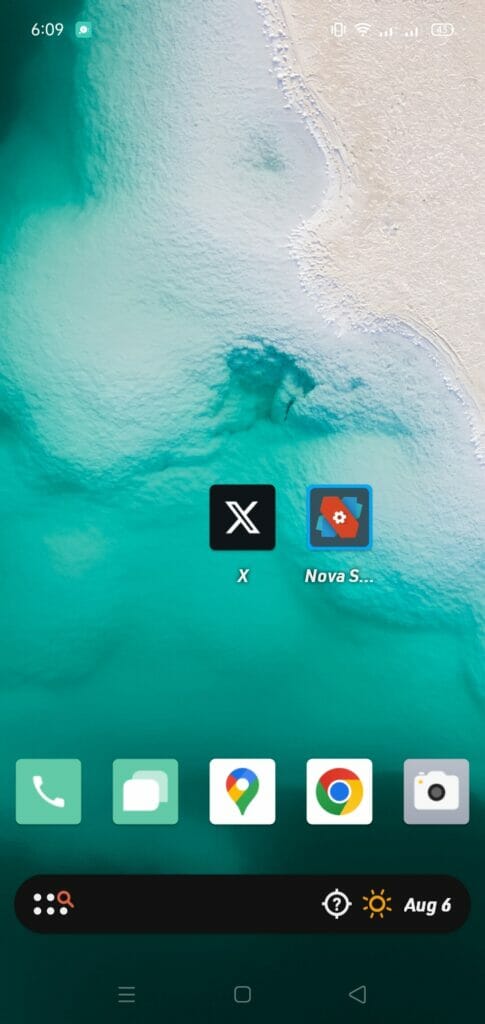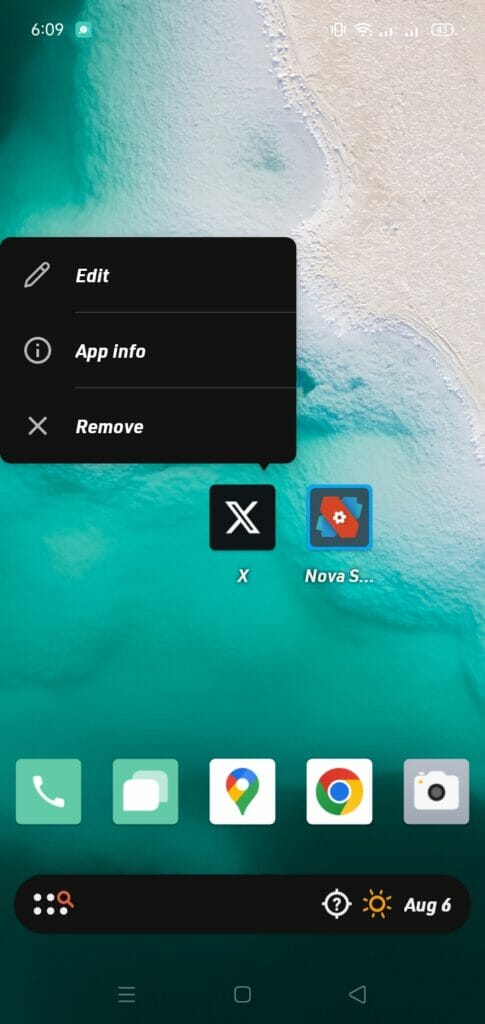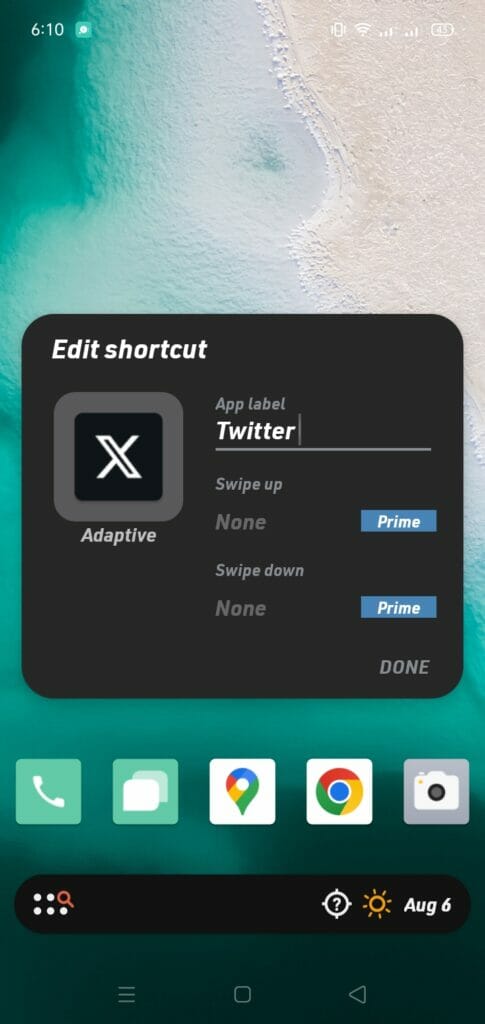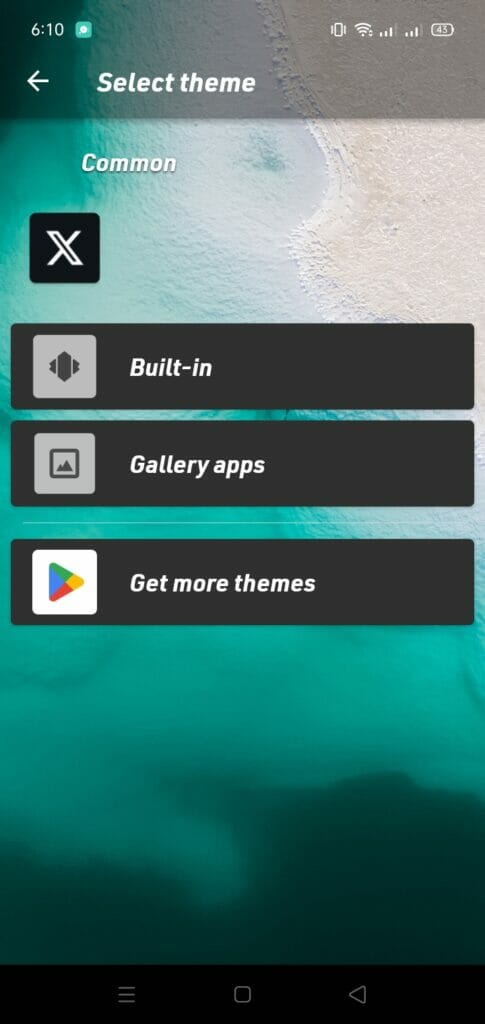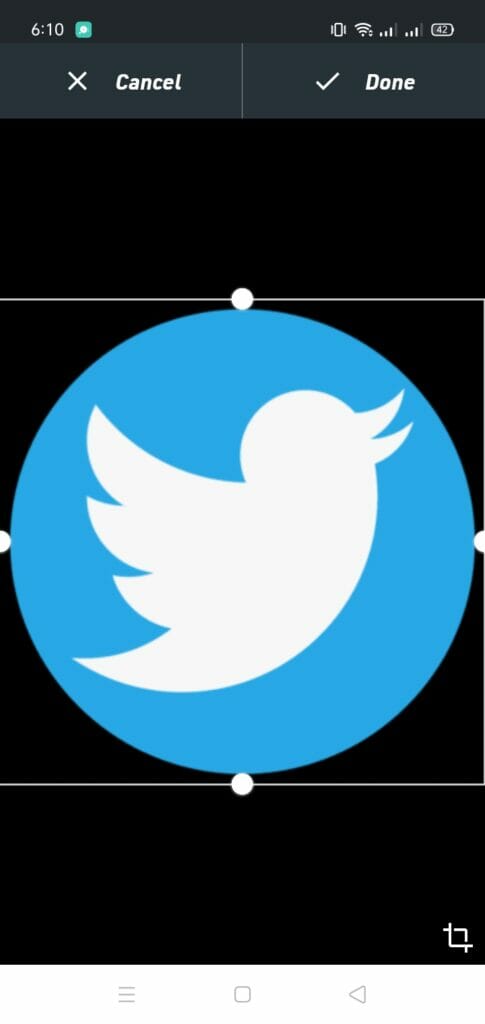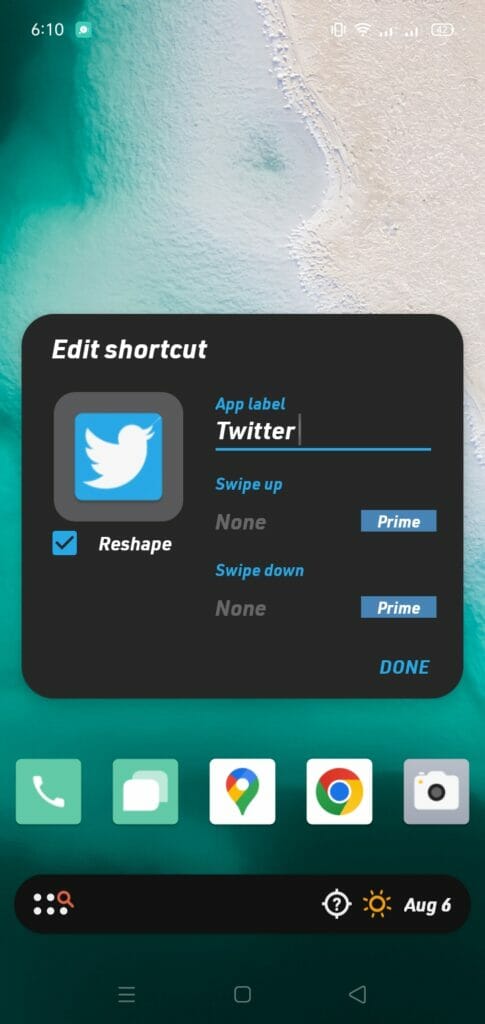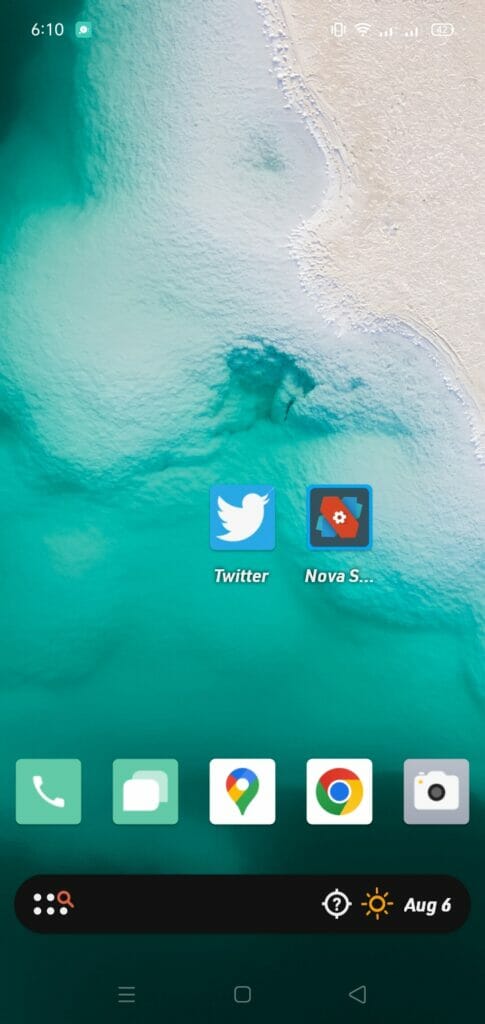استعيد شعار تويتر القديم “Twitter Bluebird” مرة أخرى بدلًا من X على هاتفك!
كيفية استعادة شعار تويتر القديم “Twitter Bluebird” على هواتف اندرويد وآيفون (شرح بالصور 2023). أثار تطبيق تويتر “سابقًا” ضجة كبيرة بين ملايين بل مليارات المستخدمين على مستوي العالم، بسبب قيام المالك الجديد المهووس إيلون ماسك بتغيير العلامة التجارية لتطبيق التواصل الاجتماعي الشهير Twitter أو بمسماه الجديد الآن “تطبيق X”، الذي ظهر له منافس جديد على الساحة وهو ثريدز، وبالتأكيد مع تغيير اسم التطبيق تغير أيضًا شعار الطائر الأزرق الشهير لتويتر الذي لطالما اعتاد عليه ملايين المستخدمين، ومع ذلك التغيير انقسم المستخدمين بين مؤيد ومعارض للفكرة، فقد حصل شعار “X” الجديد على نصيب كبير من المعجبين لكنه لم يتم قبوله عالميًا بشكل واسع، حتى إن هواتف آيفون التي لا يزال عليها التطبيق بالشعار القديم تباع الآن بآلاف الدولارات.
وبغض النظر عن الخلاف الدائر بين المستخدمين فهناك طريقة لاستعادة شعار Twitter Bluebird القديم على هواتف Android و iPhone، وبما أنك بحثت عن هذا الموضوع فبالتأكيد أنك لم تجد شعار X الجديد مألوف بين مجموعة التطبيقات على هاتفك وتريد تغييره، فبغض النظر عن الهاتف الذي تستخدمه سواء كان آيفون أو اندرويد فهناك مخرج لهذا المأزق يُمكِّنك من تغيير الشعار للشعار القديم وتغيير اسم التطبيق أيضًا من X إلى Twitter، فتابع معنا.
استعادة شعار الطائر الأزرق لتويتر على هواتف iPhone
أتي تحديث iOS 16 لهواتف آيفون بتطبيق أعجب كل المستخدمين وهو تطبيق “Shortcuts” أو الاختصارات، وببساطة فهذا التطبيق يمكنك من إضافة اختصار على الشاشة الرئيسية لفتح ملف، أو فتح شيء معين في الاعدادات، أو فتح تطبيق، وهذا ما سنستخدمه في هذا الشرح لتغيير شعار X الجديد إلى شعار تويتر Bluebird القديم الذي يحبه المستخدمين، فتابع معنا الخطوات التالية للقيام بذلك:
- اذهب لتطبيق الاختصارات الموجود على هاتف iPhone الخاص بك.
- اضغط على أيقونه “+” الموجودة بالأعلى.
- ثم قم بالضغط على “إضافة إجراء”.
- في شريط البحث بالأعلى، قم بكتابة عبارة “فتح تطبيق”.
- ستجد كلمة التطبيق ظهرت باللون الأزرق قم بالضغط عليها.
- بعد الضغط عليها ستظهر قائمة التطبيقات المثبتة على هاتفك ابحث عن “X” أي تطبيق تويتر باسمه الجديد وقم باختياره.
- ومن ثم اضغط على أيقونة “i” بأسفل الشاشة.
- بعد ذلك اضغط على “إضافة إلى الشاشة الرئيسية”.
- ستجد أمامك صفحة المعاينة، قم بالضغط على أيقونة “اختصار جديد 1” أسفل اسم الشاشة الرئيسية والأيقونة.
- أمامك ثلاث اختيارات قم بالضغط على اختيار صورة وقم بتحميل شعار Twitter القديم من هنا، أو حمله من الويب كما تريد، واختياره وتعيينه.
- بعد تعيين شعار Twitter Bluebird القديم وتغيير الاسم قم بالضغط على كلمة “إضافة” الموجودة أعلى الشاشة لتقم بالحفظ.
وبذلك ستجد اختصار جديد على الشاشة الرئيسية للهاتف بالشعار والاسم القديم لتويتر، بالنقر عليه يفتح معك تطبيق X الجديد ويمكنك استخدمه حينئذ بسهوله.
استعادة شعار Twitter Bluebird على هواتف Android
كما نعلم جميعًا فهواتف أندرويد تتميز عند غيرها من هواتف آيفون بقابلية التخصيص الغير محدودة، يتمتع Android بسمعة طيبة منذ فترة طويلة لمنح المستخدمين درجة لا مثيل لها من التخصيص، فطبيعته المرنة كنظام تشغيل والقابلة للتغيير حسب تفضيلات المستخدمين تفوق كل وصف، ولذلك فإن تغيير شعار تطبيق X لشعار تويتر القديم ليس بالأمر الصعب على أي هاتف أندرويد ويمكنك القيام بذلك بسهولة من خلال اتباع الخطوات التالية، لكن أولًا قم بتحميل Nova Launcher وتحميل شعار Twitter Blue-bird القديم أيضًا قبل البدء في الخطوات القادمة.
- بعد تحميل شعار تويتر القديم وتطبيق Nova Launcher قم بفتحه وتأكد من أنه الثيم اللي يعمل في الوقت الحالي على هاتفك، وبالتأكيد تطبيق X أيضًا.
- قم بالضغط ضغطة مطولة على تطبيق X حتى تظهر الشاشة التالية، ثم اضغط على “Edit” أو تعديل.
- قم بتغيير اسم التطبيق إلى تويتر بدلا من X، ومن ثم قم بالضغط على أيقونة التطبيق لنقوم بتغييرها أيضًا.
- قم بالضغط على “Gallery apps” أو تطبيقات الصور واذهب لملف التنزيلات وقم باختيار الصورة الذي قمت بتحميلها من الأعلى.
- قم بضبط أبعاد الصورة كما تريدها أن تظهر، والأفضل أن تتركها بدون تغيير فهي بالأبعاد الصحيحة، ومن ثم قم بالضغط على “Done” أو تم لحفظ الصورة.
- بعد الخروج من الصفحة السابقة ستجد أنه قد تم تغيير الشعار لشعار الطائر الأزرق القديم، فقم بالنقر على “Done” أو تم لحفظ الاعدادات.
- وبذلك تكون قد اكتملت خطوات شرح تغيير شعار واسم تطبيق X إلى تويتر.
يعيب هذه الطريقة أنه بمجرد الخروج من Nova Launcher يرجع شعار التطبيق واسمه للاسم والشعار المحدث من قبل الشركة، فتابع معنا للخطوة التالية فربما تجدي نفعًا.
استعادة شعار تويتر القديم على الأندرويد بدون Launcher
قد يكون تغيير رموز التطبيقات والأسماء على Android دون استخدام أي Launcher أكثر صعوبة، حيث يتم توفير معظم خيارات التخصيص عادةً بواسطة تطبيقات تابعة لجهات خارجية، ولكن هناك طريقة محدودة يمكنك من خلالها القيام بذلك بدون Launcher باستخدام بعض إعدادات النظام وميزات إمكانية الوصول، لكن يرجى ملاحظة أن هذه الطريقة قد لا تعمل مع جميع التطبيقات وقد يكون لها بعض القيود مقارنة باستخدام Launcher، فإليك كيفية تغيير رمز تطبيق تويتر واسمه بدون Launcher.
يرجي ملاحظة أن هذه الطريقة مناسبة لإصدارات اندرويد 7 فأحدث، وقبل البدأ في الخطوات قم بتحميل أحد برامج إنشاء الاختصارات على هاتفك مثل Quick Shortcut Maker أو Awesome icons، وقم بتحميل شعار تويتر القديم من أحد الروابط بالأعلى، وتابع الخطوات التالية:
- قم بتمكين خيارات المطور: إذا لم تكن قد قمت بذلك من قبل، فقم بتمكين خيارات المطور على جهاز الاندرويد الخاص بك من خلال الانتقال إلى “الإعدادات”> “حول الهاتف”> “معلومات البرنامج”> اضغط على “رقم الإصدار” عدة مرات حتى ترى رسالة تفيد بأن خيارات المطور قد تم تفعيلها.
- أنشئ اختصارًا للتطبيق: فبعد تحميل أحد تطبيقات الاختصارات بالأعلى، قم بفتح التطبيق وابحث عن خيار إنشاء اختصار جديد، ستحتاج إلى تحديد التطبيق الذي تريد تغيير رمزه واسمه، فقم باختيار تطبيق X.
- اختر رمز مخصص للتطبيق: عندما يُطلب منك اختيار رمز للتطبيق، فاختر صورة طائر تويتر الأزرق التي قمت بتحميلها من الأعلى.
- غيِّر اسم الاختصار: فبعد انشاء الاختصار للتطبيق وتعيين الشعار القديم قم بكتابه تويتر أو Twitter على حسب لغة جهازك.
- قم بحفظ الاختصار: فبعد اكمال اعدادات الاختصار قم بحفظه لتجده يظهر على الشاشة الرئيسية لجهاز الأندرويد الخاص بك.
- إخفاء التطبيق الأصلي: حيث يمكنك إخفاء تطبيق X من الشاشة الرئيسية بحذفه وليس إلغاء تثبيته، حتى لا يختلط عليك الأمر في الاستخدام والتعود على الشكل القديم.
- تأكد من عدم حذف تطبيق الاختصارات الذي قمت باستخدامه، لأنه في حال ما إن قمت بإلغاء تثبيته، فسيحذف الاختصار الذي قمت بإنشائه باستخدامه أيضًا.
يرجى العلم أنه ربما لا تفلح هذه الطريقة مع كل التطبيقات في حال ما إذا تريد تغيير إي شعار آخر، وربما يتم حذف الاختصار عند إعادة تشغيل الجهاز أو وصول تحديثات للتطبيق
الخاتمة
هذه هي طرق استعادة شعار واسم تطبيق تويتر القديم بعدما تم تغيير الاسم وشكل الشعار الخاص بتطبيق X، قدمنا شرح تفصيلي مصور لتغيير الشعار على هواتف آيفون وهواتف الاندرويد، فإذا كان لديك أي استفسار فاتركه في قسم التعليقات وسنكون سعداء بالرد عليك.